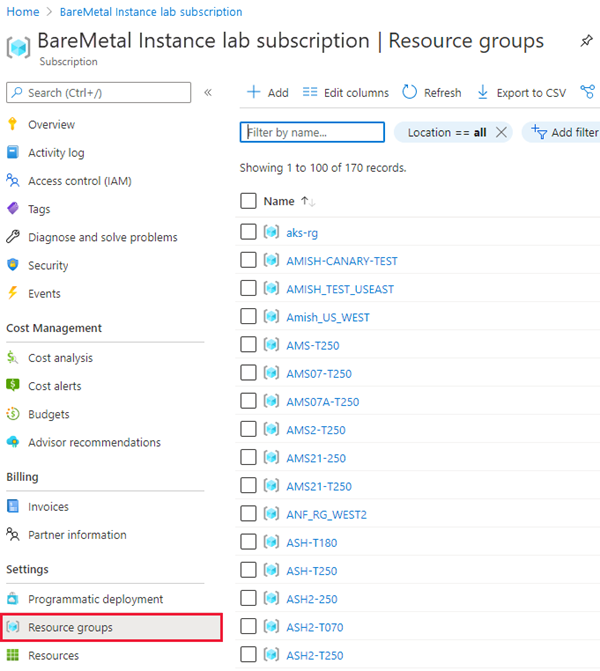你当前正在访问 Microsoft Azure Global Edition 技术文档网站。 如果需要访问由世纪互联运营的 Microsoft Azure 中国技术文档网站,请访问 https://docs.azure.cn。
在 Azure 中连接 BareMetal 基础结构实例
本文将介绍在 Azure 门户中使用已部署的 BareMetal 基础结构实例可以执行哪些操作。
注册资源提供程序
使用用于 BareMetal 实例的 Azure 资源提供程序可以查看 Azure 门户中的实例。 默认情况下,用于 BareMetal 实例部署的 Azure 订阅将注册 BareMetalInfrastructure 资源提供程序。 如果你看不到已部署的 BareMetal 实例,请将资源提供程序注册到订阅。
可以通过 Azure 门户或 Azure CLI 来注册 BareMetal 实例资源提供程序。
需要在 Azure 门户中列出你的订阅,然后双击用于部署 BareMetal 实例的订阅。
登录 Azure 门户。
在 Azure 门户菜单上,选择“所有服务”。
在“所有服务” 框中,输入“订阅” ,然后选择“订阅” 。
从订阅列表中选择订阅。
选择“资源提供程序”并在搜索中输入“BareMetalInfrastructure”。 资源提供程序应处于“已注册”状态,如图所示。
注意
如果未注册资源提供程序,请选择“注册”。
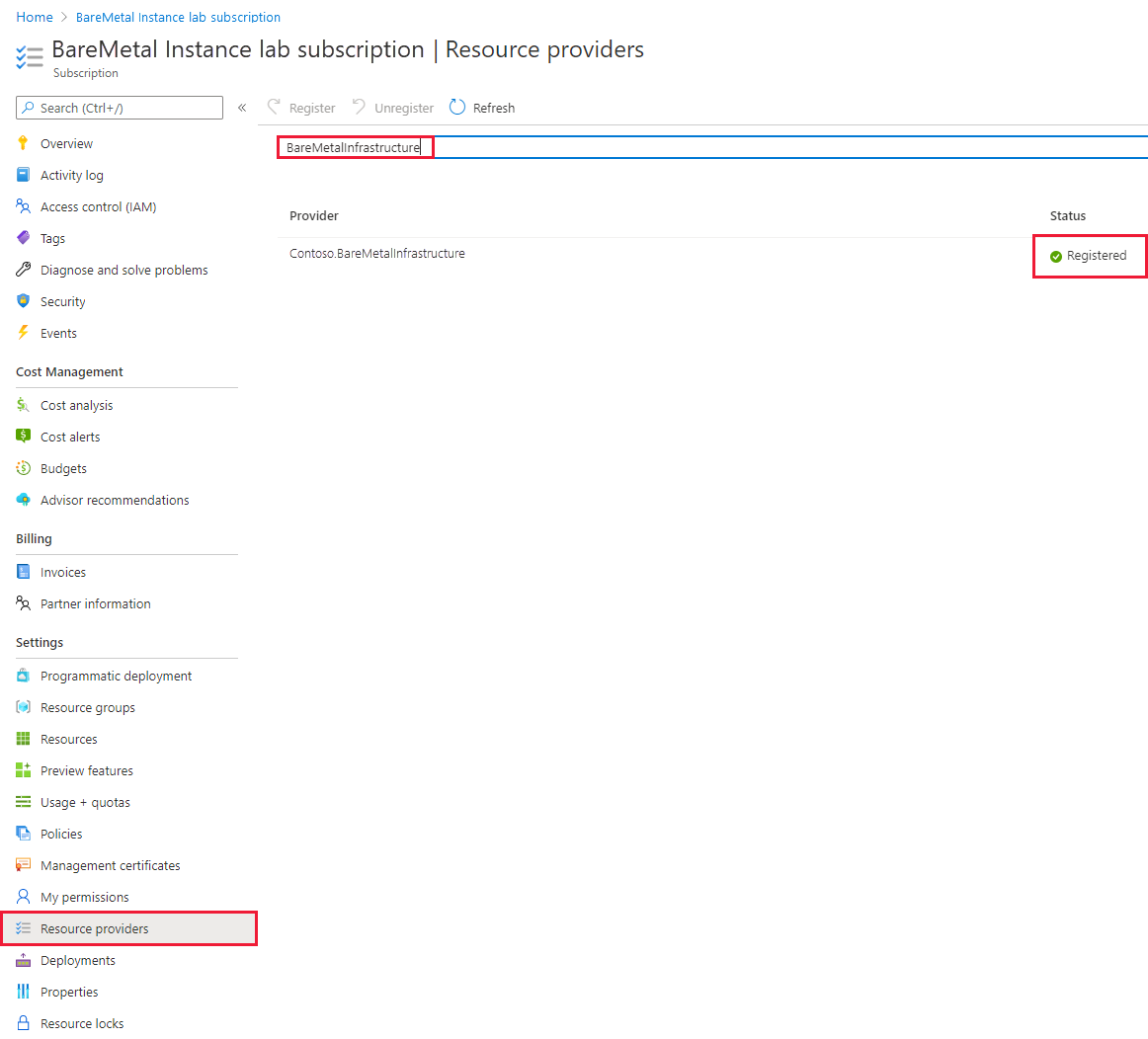
有关资源提供程序的详细信息,请参阅 Azure 资源提供程序和类型。
Azure 门户中的 BareMetal 实例
提交 BareMetal 实例部署请求时,请指定要连接到 BareMetal 实例的 Azure 订阅。 使用你用于部署适用于 BareMetal 实例的应用程序层的同一订阅。
在部署 BareMetal 实例时,将在你已在部署请求中使用过的 Azure 订阅中创建新的 Azure 资源组。 这个新资源组会列出你已在该订阅中部署的所有 BareMetal 实例。
查看单个实例的属性
你可以查看单个实例的详细信息。
在 BareMetal 实例的列表中,选择要查看的单个实例。
映像中的属性与 Azure 虚拟机 (VM) 属性看起来没什么不同。 在左侧,将看到资源组、Azure 区域和订阅名称及 ID。 如果分配了标记,则也会在此处看到标记。 默认情况下,BareMetal 实例没有分配标记。
在右侧,将看到 BareMetal 实例的名称、操作系统 (OS)、IP 地址和显示 CPU 线程数和内存的 SKU。 还会看到电源状态和硬件版本(BareMetal 实例标记的修订)。 电源状态指示硬件设备是开机还是关机。 但是,操作系统详细信息并不指明它是否已启动并正在运行。
可能的硬件修订包括:
修订版 3 (Rev 3)
修订版 4 (Rev 4)
修订版 4.2 (Rev 4.2)
注意
Rev 4.2 是使用现有 Rev 4 体系结构的最新更名 BareMetal 基础结构。 Rev 4 更接近于 Azure 虚拟机 (VM) 主机。 它大大降低了 Azure VM 与 SAP HANA 实例之间的网络延迟。 可以通过 Azure 门户访问和管理 BareMetal 实例。 有关详细信息,请参阅 Azure 上的 BareMetal 基础结构。
此外,在右侧,还会发现 Azure 邻近放置组的名称。 该放置组名称是自动为每个已部署的 BareMetal 实例创建的。 在部署用于托管应用程序层的 Azure VM 时,引用邻近放置组。 使用与 BareMetal 实例关联的邻近放置组可确保将 Azure VM 部署到靠近 BareMetal 实例的位置。
提示
要在与修订版 4.x 相同的 Azure 数据中心中查找应用程序层,请参阅用于最大程度地降低网络延迟的 Azure 邻近放置组。
检查单个实例的活动
你可以检查单个 BareMetal 实例的活动。 记录的主要活动之一是重启该实例。 列出的数据包括活动状态、触发活动的时间戳、订阅 ID 以及触发活动的 Azure 用户。
在 Azure 中对实例的元数据进行的更改也会记录在活动日志中。 除了重启之外,还可以看到“写入 BareMetalInstances”活动。 此活动不会对 BareMetal 实例本身进行任何更改,但是会在 Azure 中记录对单元元数据的更改。
记录的另一个活动是向实例添加或删除标记。
向实例添加和删除 Azure 标记
可以将 Azure 标记添加到 BareMetal 实例,也可以将其删除。 标记的分配方式就像为 VM 分配标记一样。 和 VM 一样,标记存在于 Azure 元数据中。 标记对 BareMetal 实例的限制与对 VM 的限制相同。
删除标记的方式也与 VM 相同。 应用和删除标记的操作都会在 BareMetal 实例的活动日志中列出。
检查实例的属性
获取实例时,可以通过“属性”部分查看收集的有关实例的数据。 收集的数据包括:
- Azure 连接性
- 存储后端
- ExpressRoute 线路 ID
- 唯一的资源 ID
- 订阅 ID。
你将在支持请求或设置存储快照配置时使用此信息。
你将看到的另一条关键信息是存储 NFS IP 地址。 它将你的存储隔离到 BareMetal 实例堆栈中的“租户”。 编辑配置 Azure 应用程序一致性快照工具时,将使用此 IP 地址。
通过 Azure 门户重启 BareMetal 实例
在操作系统无法完成重启的各种情况下,就需要对 BareMetal 实例进行电源重启。
可以从 Azure 门户中直接执行实例的电源重启:
选择“重启”,然后选择“是”以确认重启。
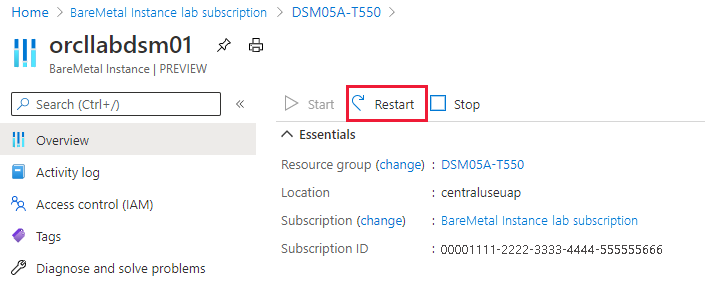
重启 BareMetal 实例时,将会出现延迟。 在此延迟期间,电源状态将从“正在启动”变为“已启动”,这意味着操作系统已完全启动。 因此,在重启后,一旦状态切换为“已启动”,你只能登录到该设备一次。
重要
根据 BareMetal 实例中的内存量,重启和重新引导硬件和操作系统可能需要一小时。
为 BareMetal 实例提交支持请求
可以为 BareMetal 实例专门提交支持请求。
在 Azure 门户中的“帮助 + 支持”下,创建 新支持请求 并为票证提供以下信息:
问题类型:选择问题类型。
订阅:选择自己的订阅。
服务: BareMetal 基础结构
资源:提供实例的名称。
摘要:提供请求摘要。
问题类型:选择问题类型。
问题子类型:选择问题的子类型。
选择“解决方案”选项卡,查找问题的解决方案。 如果找不到解决方案,请执行下一步。
选择“详细信息”选项卡,并选择问题是与 VM 还是 BareMetal 实例有关。 此信息有助于将支持请求转给正确的专家。
指示问题的开始时间,并选择实例区域。
提供有关请求的更多详细信息并上传文件(如果需要)。
选择“预览 + 创建”提交请求。
支持代表需要 5 个工作日确认你的请求。
后续步骤
详细了解 BareMetal 基础结构的工作负荷。